Jak całkowicie usunąć "Operę" z komputera: opcje odinstalowywania
Do tej pory można bardzo policzyć modyfikacje popularnej przeglądarki Opera. Nie wszystkie są oficjalne (zwłaszcza jeśli są pobierane nie z zasobów programisty, ale z innych witryn). Dlatego pytanie, w jaki sposób całkowicie usunąć przeglądarkę Opera z komputera lub laptopa, może mieć kilka rozwiązań. Następnie zostaną uznane za uniwersalne metody ręcznej i automatycznej deinstalacji przeglądarki, jeśli użytkownik z jakiegoś powodu zdecydował się zrezygnować z jej używania.
Jak całkowicie usunąć "Operę" z komputera: główne kierunki działania
Pod względem metod używanych do odinstalowania tej przeglądarki, należy natychmiast zwrócić uwagę na różnicę w początkowej instalacji oficjalnych i nieoficjalnych wersji.

Oficjalna modyfikacja zainstalowana na terminalu komputera w środowisku systemów Windows NIGDY nie rejestruj własnych kluczy w rejestrze systemowym. Innymi słowy, zachowuje się jak najzwyklejszy program przenośny, chociaż przechowuje własne pliki w różnych sekcjach (zostanie to omówione osobno). Ale fałszywe modyfikacje, nawet wydane przez entuzjastów w postaci wersji alfa lub beta, zachowują się inaczej, pozostawiając po sobie wiele śmieci.
Tak więc, w każdym razie, pytanie, jak całkowicie usunąć "Operę" z komputera, dochodzi do tego, że nawet po odinstalowaniu samej aplikacji i usunięciu głównych plików programu, trzeba będzie dodatkowo szukać resztkowych elementów w postaci katalogów i dokładności - oraz zapisów w rejestr systemu. I zaczniemy rozważać standardową procedurą.
Jak całkowicie usunąć program "Opera" z komputera: narzędzia do obsługi Windows
Aby odinstalować przeglądarkę, musisz najpierw skorzystać z sekcji programów i komponentów, która znajduje się w standardowym "Panelu sterowania".
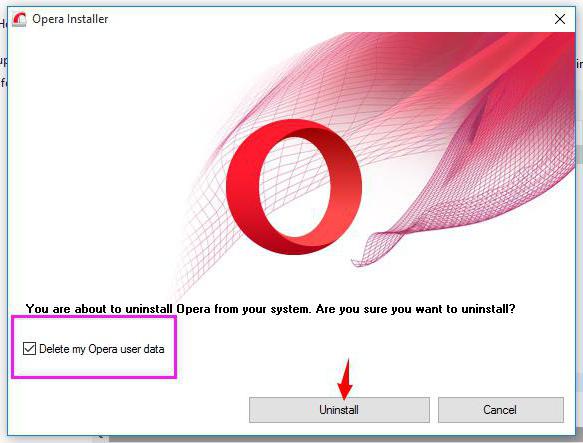
Po aktywowaniu usuwania działa deinstalator aplikacji. W wyświetlonym oknie od razu zauważ wiersz do usunięcia danych użytkownika. Jeśli nie chcesz, aby w systemie pozostały resztki śmieci, należy sprawdzić linię. Następnie następuje standardowa procedura, a na końcu procesu pojawi się okno z smutną buźką i komunikat o tym, że nie można usunąć przeglądarki.
Pozostałe katalogi
Wydaje się, że została rozwiązana kwestia całkowitego usunięcia "Opery" z komputera (program nie znajduje się na liście zainstalowanych aplikacji). Nic takiego! Niestety, "natywny" deinstalator nie usuwa niektórych składników. Na poniższym obrazku zwróć uwagę na pierwsze trzy komponenty.
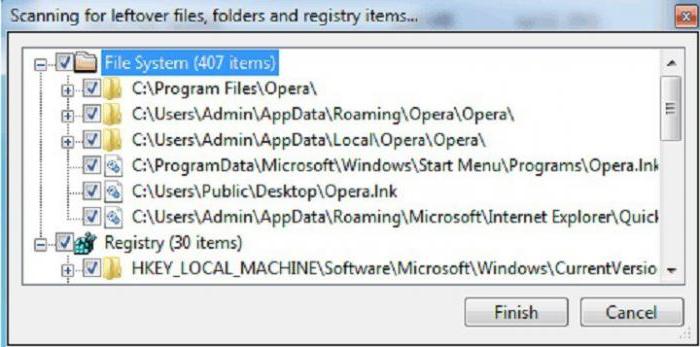
Teraz pytanie, jak całkowicie usunąć "Operę" z komputera lub laptopa, wymaga ręcznego czyszczenia katalogów użytkowników (wszystkie znajdują się w katalogu Users, który znajduje się na partycji systemowej).
W folderze każdego użytkownika (jeśli jest kilka zarejestrowanych w systemie), musisz znaleźć katalog AppData, w którym musisz przejść do katalogów Local i Roaming i usunąć foldery Opera. W systemie Windows XP należy przejść do sekcji Dokumenty i ustawienia, otworzyć folder żądanego użytkownika, a następnie usunąć pozostały katalog z sekcji Dane aplikacji, a następnie z tej samej sekcji w katalogu Ustawienia lokalne.
Następnie należy przejrzeć katalog programów Program Files lub Program Files (x86) i usunąć katalog Opera, jeśli taki istnieje.
Po tym, aby być całkowicie pewnym usunięcia nieoficjalnej wersji, Edytor rejestru uruchomione przez polecenie regedit w konsoli Uruchom, należy wyszukać nazwę aplikacji i usunąć wszystkie klucze z nią powiązane. Zauważ, że zostanie znalezionych wiele dopasowań (na przykład operator lub operacja). Rekordy niezwiązane z przeglądarką nie mogą być w żaden sposób dotykane.
Korzystanie z deinstalatorów
Jednak kwestia całkowitego usunięcia "Opery" z komputera, aby nie radzić sobie z wszystkimi procedurami ręcznie, jest po prostu rozwiązana przez użycie aplikacji deinstalujących.
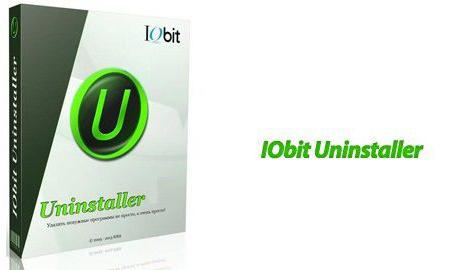
Do najbardziej popularnych i potężnych pakietów należą iObit Uninstaller i Revo Uninstaller. Podobnie jak w przypadku usuwania programu za pomocą standardowych środków systemu, wbudowany deinstalator uruchamia się jako pierwszy, ale następnie przeprowadza się dogłębne skanowanie z wynikami wyjściowymi (w tym przypadku zostaną wyświetlone zarówno foldery, jak i klucze rejestru). Aby zakończyć proces, powinieneś usunąć to wszystko, najpierw zaznaczając pole w linii usuwania pliku. Teraz, gdy przeglądarka została całkowicie usunięta, możesz być pewien, że w stu procentach.